Nota
- Questa esercitazione richiede l'accesso a Oracle Cloud. Per iscriverti a un account gratuito, consulta Inizia a utilizzare Oracle Cloud Infrastructure Free Tier.
- Utilizza valori di esempio per le credenziali, la tenancy e i compartimenti di Oracle Cloud Infrastructure. Al termine del laboratorio, sostituisci questi valori con quelli specifici del tuo ambiente cloud.
Configurare GSLB per accedere a un servizio virtuale HTTP nell'SDDC Oracle Cloud VMware Solution tramite NSX ALB su Internet
Introduzione
In questa serie di esercitazioni, abbiamo distribuito e configurato con successo i controller NSX Advanced Load Balancer (precedentemente noti come Avi Networks), impostato i servizi virtuali DNS per ospitare i record DNS per il servizio virtuale HTTP Nginx. Questo servizio è accessibile sia esternamente che internamente per i nostri utenti.
In questo tutorial, stiamo espandendo la nostra distribuzione. Il nostro set up è costituito da Oracle Cloud VMware Solution Software-Defined Data Center (SDDC) in esecuzione nelle aree: Francoforte e Ashburn, ognuna con i controller NSX ALB (Avi) distribuiti. Il nostro piano è quello di ospitare il servizio HTTP Nginx sugli SDDC di Francoforte e Ashburn, rispettivamente. Con il servizio HTTP raggiungibile tramite Internet, il nostro obiettivo è quello di indirizzare gli utenti finali alla più vicina area di servizio virtuale HTTP, che si tratti di Francoforte o Ashburn, in base alla loro posizione.
Questa è la sesta esercitazione in cui distribuiremo e configureremo il bilanciamento del carico del server globale (GSLB) sul load balancer avanzato NSX (NSX ALB). Sia le regioni di Francoforte che Ashburn parteciperanno alla GSLB come regioni. Per ulteriori informazioni, vedere VMware NSX Advanced Load Balancer GSLB Guide.

Obiettivo
- Distribuire e configurare il servizio GSLB su NSX ALB. Gli amministratori saranno in grado di distribuire e accedere a un servizio virtuale HTTP tramite un nome di dominio per gli utenti esterni in base alla loro posizione, garantendo il reindirizzamento all'area più vicina.
Prerequisiti
-
I controller NSX ALB (Avi) sono stati distribuiti in entrambe le aree: Francoforte e Ashburn con indirizzi non sovrapposti. Vedere Esercitazione 1: Distribuzione di VMware NSX Advanced Load Balancer su Oracle Cloud VMware Solution SDDC.
-
Impostare DMZ su Oracle Cloud VMware Solution SDDC nelle aree di Francoforte e Ashburn. Vedere A Detail Guide to Deploy a DMZ on NSX-T for Oracle Cloud VMware Solution.
-
Configura il peering remoto DRG su Oracle Cloud Infrastructure (OCI) come controller NSX ALB (Avi) nell'area di Francoforte e Ashburn, entrambi dovrebbero essere in grado di comunicare tra loro. Vedere Peering VCN remoto tramite un DRG aggiornato.
Task 1: Aggiornare i server dei nomi di dominio
Per questo tutorial, stiamo utilizzando il dominio demoocvs.xyz da GoDaddy. La zona DNS pubblica OCI gestirà i record DNS di questo dominio demoocvs.xyz. Per creare una zona pubblica su OCI, seguire i passi riportati di seguito.
-
Eseguire il login alla tenancy OCI, passare a Networking, Gestione DNS e fare clic su Zone.
-
In Zone pubbliche fare clic su Crea zona pubblica e immettere il dominio come
demoocvs.xyz.
-
Copiare le voci RDATA e immetterle come Nameservers nel portale GoDaddy.


-
Poiché l'installazione della GSLB è accessibile via Internet, dobbiamo riservare IP pubblici - due dalla regione di Francoforte e due dalla regione di Ashburn. Per questo tutorial, stiamo riservando quattro IP pubblici in quanto ogni servizio virtuale DNS e HTTP nella regione di Francoforte e Ashburn ne avrà bisogno. Per ulteriori informazioni, vedere Prenotazione di un indirizzo IP pubblico.
VMware L'impostazione GSLB del load balancer avanzato NSX richiede un sottodominio. Nel nostro set up, useremo
oracle.demoocvs.xyzper lo stesso. I servizi virtuali DNS NSX ALB nelle aree di Francoforte e Ashburn disporranno di voci DNS e agiranno come Nameserver per il sottodominiooracle.demoocvs.xyz.Punteremo il sottodominio
oracle.demoocvs.xyzai servizi virtuali DNS NSX ALB e assegneremo anche l'IP pubblico. Aggiungere i record A, quindi i record NS.Stiamo assegnando l'IP pubblico nell'area OCI in modo che sappia dove inoltrare il traffico. Gli stessi record DNS verranno creati in un secondo momento nel servizio virtuale DNS NSX ALB.

Task 2: Configurare i controller NSX ALB (Avi)
È necessario seguire l'Esercitazione 5: Configurare il servizio virtuale HTTP su NSX Advanced Load Balancer in Oracle Cloud VMware Solution SDDC for Internet-Based Access di questa serie per configurare i controller NSX ALB (Avi). Nell'Esercitazione 5: Configurare il servizio virtuale HTTP su NSX Advanced Load Balancer in Oracle Cloud VMware Solution SDDC per l'accesso basato su Internet, sono stati creati in modo dinamico i record DNS nel servizio virtuale, tuttavia si tratta di un'operazione strettamente correlata a Internet. Qui creeremo record DNS statici con IP pubblici.
Seguire il task 2 dell'esercitazione 5: configurare il servizio virtuale HTTP su NSX Advanced Load Balancer in Oracle Cloud VMware Solution SDDC per l'accesso basato su Internet, tuttavia il profilo DNS non è necessario. Questo perché imposteremo gli indirizzi IP statici (voci DNS). Durante l'impostazione del connettore cloud, il profilo DNS non verrà aggiunto, gli altri passi saranno uguali.
Nota: assicurarsi che i passi vengano seguiti sia per le aree di Francoforte che per quelle di Ashburn.

Task 3: Configurare e distribuire il servizio virtuale DNS nelle aree di Francoforte e Ashburn
Seguire il task 3 dell'esercitazione 5: configurare il servizio virtuale HTTP su NSX Advanced Load Balancer in Oracle Cloud VMware Solution SDDC per l'accesso basato su Internet senza il dominio dell'applicazione DNS. Tutti gli altri passi rimarranno gli stessi. Dobbiamo implementare il servizio virtuale DNS nelle region di Francoforte e Ashburn.


Una volta che il servizio virtuale DNS è stato distribuito, dobbiamo modificarlo e aggiungere IP statici. Come abbiamo detto, il sottodominio GSLB che è oracle.demoocvs.xyz Name server sarà il servizio virtuale DNS.
Il servizio virtuale DNS nelle region di Francoforte e Ashburn avrà un IP pubblico associato. Abbiamo riservato l'IP pubblico su OCI che dobbiamo mappare a ogni servizio virtuale DNS. Dobbiamo configurare i record DNS su entrambi i servizi virtuali DNS nella regione di Francoforte e Ashburn.
-
Al servizio virtuale
frankfurtdnsè assegnato un IP pubblico158.101.188.xx. -
Al servizio virtuale
ashburndnsè assegnato un IP pubblico141.148.59.xx.

Task 4: Configurare e distribuire il servizio virtuale HTTP
Seguire il task 4 dell'esercitazione 5: configurare il servizio virtuale HTTP su NSX Advanced Load Balancer in Oracle Cloud VMware Solution SDDC per l'accesso basato su Internet senza il dominio dell'applicazione DNS. È necessario distribuire il servizio virtuale HTTP (servizio virtuale Web) nelle aree di Francoforte e Ashburn.


Dopo aver distribuito il servizio virtuale HTTP, è necessario mapparlo all'IP pubblico, in quanto è accessibile tramite Internet. Il servizio virtuale DNS deve conoscere il servizio virtuale HTTP e manterrà il relativo record DNS. Aggiungeremo manualmente il record DNS su entrambi i servizi virtuali DNS nelle regioni di Francoforte e Ashburn. Il servizio virtuale HTTP fa parte della distribuzione GSLB, pertanto il nome dominio completamente qualificato (FQDN) sarà conforme al dominio secondario GSLB oracle.demoocvs.xyz.
-
Al servizio virtuale
frankfurtwebè assegnato un IP pubblico138.2.172.xx. -
Al servizio virtuale
ashburnwebè assegnato un IP pubblico129.80.182.xx.

Task 5: mappare l'IP pubblico con l'IP privato del servizio virtuale DNS e HTTP
Abbiamo protetto l'IP pubblico tramite il portale OCI e impostato le voci DNS corrispondenti sia sui servizi virtuali DNS NSX ALB sia nelle aree di Francoforte e Ashburn che nella zona pubblica OCI per demoocvs.xyz. Il passo successivo consiste nel mappare gli IP pubblici con gli IP privati appropriati per il servizio virtuale DNS e HTTP. Per impostare il mapping, vedere Informazioni su come collegare un IP pubblico a una VM guest in Oracle Cloud VMware Solution.
-
frankfurtdnsha l'IP pubblico158.101.188.xxe l'IP privato (IP di servizio virtuale)172.28.11.151. -
frankfurtwebdispone di IP pubblico138.2.172.xxe IP privato172.28.11.152.


Dopo aver mappato l'IP frankfurtweb.oracle.demoocvs.xyz sarà raggiungibile tramite nslookup e da un browser.


Ripetere i passaggi per la regione di Ashburn.
Task 6: Impostazione di GSLB e connessione di entrambe le aree
Sia frankfurtweb.oracle.demoocvs.xyz che ashburnweb.oracle.demoocvs.xyz sono accessibili tramite Internet e rispondono dai rispettivi server backend.


Ora, abbiamo bisogno di impostare GSLB sul controller NSX ALB (Avi).
-
Eseguire il login al controller NSX ALB (Avi) nell'area di Francoforte, accedere a Infrastruttura, GSLB e fare clic su Configurazione sito.

-
Per aggiungere l'area Francoforte alla nuova configurazione GSLB, fare clic su Modifica e immettere le informazioni riportate di seguito.
- Nome: immettere il nome dell'area.
- Nome utente e password: immettere le credenziali del controller NSX ALB (Avi).
- IP Address and Port: immettere l'indirizzo IP e la porta.
- Dominio secondario GSLB:
oracle.demoocvs.xyz.

-
Selezionare Tipo di indirizzo IP gruppo di client come
Privatee immettere i dettagli dell'IP privato.
-
Fare clic su Salva e imposta servizi virtuali DNS, fare clic sull'elenco a discesa Servizio virtuale DNS, selezionare il servizio virtuale DNS di Francoforte, quindi fare clic su Salva.

-
Ripetere i passi da 1 a 4 e aggiungere l'area Ashburn, quindi fare clic su Aggiungi nuovo sito.

-
Nella finestra Profilo geografico fare clic su Crea e immettere i dettagli riportati di seguito.
- Nome: immettere un nome appropriato.
- In GeoDB Voci, selezionare Nome file come
AviGeoDb.txt.gze Formato comeAvi.
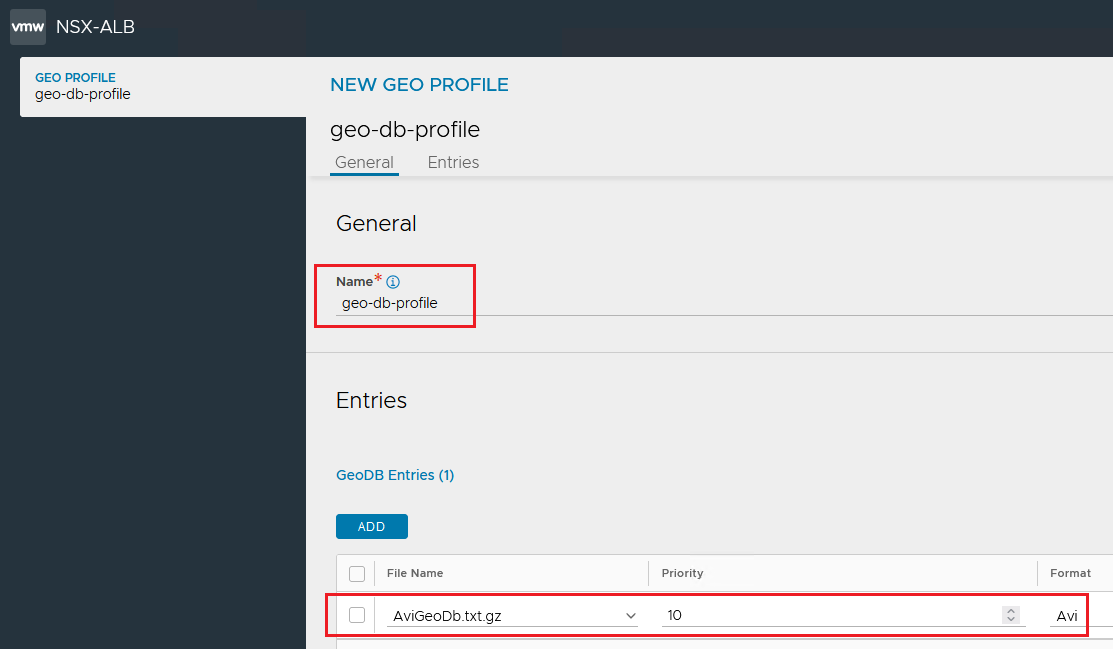

Task 7: Impostare il servizio GSLB e accedere al sito Web
-
Fare clic su Applicazione, Servizio GSLB, Crea, Impostazione avanzata, immettere le informazioni riportate di seguito e fare clic su Aggiungi pool.
- Nome:
global. - Nome applicazione:
www. - Algoritmo di bilanciamento del carico dei gruppi:
Geo location-based.

- Nome:
-
In Nuovo pool GSLB, immettere Nome e Algoritmo di bilanciamento del carico dei membri del pool come
Geo.
-
Selezionare il servizio Web dell'area Francoforte come primo membro del pool. Nella sezione Membro pool immettere le informazioni riportate di seguito e fare clic su Aggiungi membro pool GSLB.
- Controller cluster sito: selezionare il primo membro del pool come
Frankfurt. - Servizio virtuale:
frankfurtweb. - Indirizzo IP pubblico (v4/v6): IP pubblico associato al servizio virtuale frankfurtweb
138.2.172.xx. - Origine ubicazione geografica
From Geodb.

- Controller cluster sito: selezionare il primo membro del pool come
-
Ripetere i passi da 1 a 3 per aggiungere il servizio virtuale Web Ashburn e fare clic su Fine per salvare la configurazione.

Lo stato del servizio GSLB deve passare a verde.

Conferme
- Autore - Vaibhav Tiwari (esperto di soluzioni cloud VMware)
Altre risorse di apprendimento
Esplora altri laboratori su docs.oracle.com/learn o accedi a più contenuti gratuiti sulla formazione su Oracle Learning YouTube channel. Inoltre, visita education.oracle.com/learning-explorer per diventare un Oracle Learning Explorer.
Per la documentazione del prodotto, visita l'Oracle Help Center.
Configure GSLB to Access an HTTP Virtual Service on Oracle Cloud VMware Solution SDDC through NSX ALB over the Internet
F93480-01
February 2024
Copyright © 2024, Oracle and/or its affiliates.